決済アカウント
WhaTapモニタリングサービス利用中の決済アカウントに関するFAQ文書です。
決済アカウント管理
WhaTapサービスの決済アカウントの管理方法について知りたいです。
WhaTapモニタリングでの決済情報登録、決済権限譲渡及びプロジェクト有料転換など、決済アカウントの管理方法については、次の概括案内を参考にしてください。
トライアル利用期間中、およびトライアル利用期間が終了した時点で、サービス利用を続けたい場合は決済情報を登録し、該当プロジェクトを有料として転換します。
 決済情報の登録
決済情報の登録
決済情報を登録する前に、まず決済権限を確認してください。 基本的に、プロジェクト作成アカウントに決済権限が付与されます。
-
WhaTapモニタリングにログインします。
-
ホーム画面の右上のプロファイルアイコンを選択してください。
-
ドロップダウンメニューが表示されたら利用内訳を選択します。
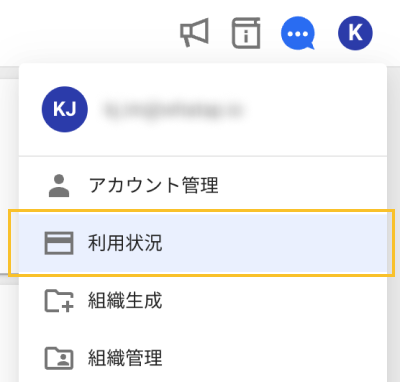
-
決済情報メニューから決済情報の登録ボタンをクリックします。
-
詳細項目を順番に設定します。 *表示は必須項目です。
-
決済方法項目でご希望の決済手段を選択します。
-
決済情報の登録画面が表示されたら、必須情報を入力して適用ボタンを選択します。
-
請求書を受信する担当者情報を順番に入力し保存ボタンをクリックします。
-
決済情報登録の詳細については、次の文書を参照してください。
-
対応する決済通貨はKRW、JPY、USDです。 変更した通貨によって決済方法が変更されます。
-
複数のメールで請求書を受信する場合は、CC項目にコンマ(,)で区切って複数のメールを入力します。 例:a@whatap.io,b@whatap.io,c@whatap.io
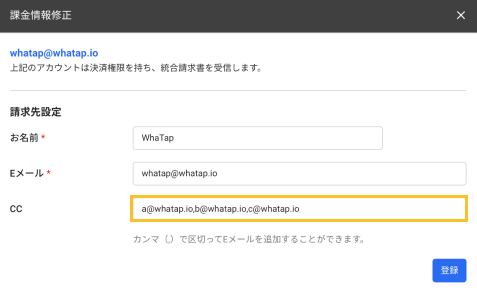
 決済権限の変更
決済権限の変更
決済権限は、1個のアカウントへのみ付与できます。 例えば、AアカウントからBアカウントに決済権限を譲渡する場合、Aアカウントはこれ以上決済権限を保有しなくなります。 また、決済権限を受け取るアカウントが決済情報を登録した状態でなければ決済権限は譲渡できません。
決済権限を受け取るアカウントの決済情報登録
-
WhaTapモニタリングから決済権限を受け取るアカウントとしてログインします。
-
の過程を通じて、該当アカウントの決済情報を登録してください。
メンバー招待
-
WhaTapモニタリングで、決済権限と修正権限を持ったアカウントとしてログインしてください。
-
ホーム画面から、決済権限を譲渡するプロジェクトを選択してください。
-
管理メニュー下位のプロジェクトメンバーメニューへ移動してください。
-
画面右上のメンバー招待ボタンを選択します。
-
メール入力欄に決済権限を受け取るアカウントのメールアドレスを入力し、追加ボタンをクリックしてください。
-
招待メンバーリスト({length})に該当アカウントが登録されたことを確認してから、完了ボタンをクリックしてください。
権限の修正
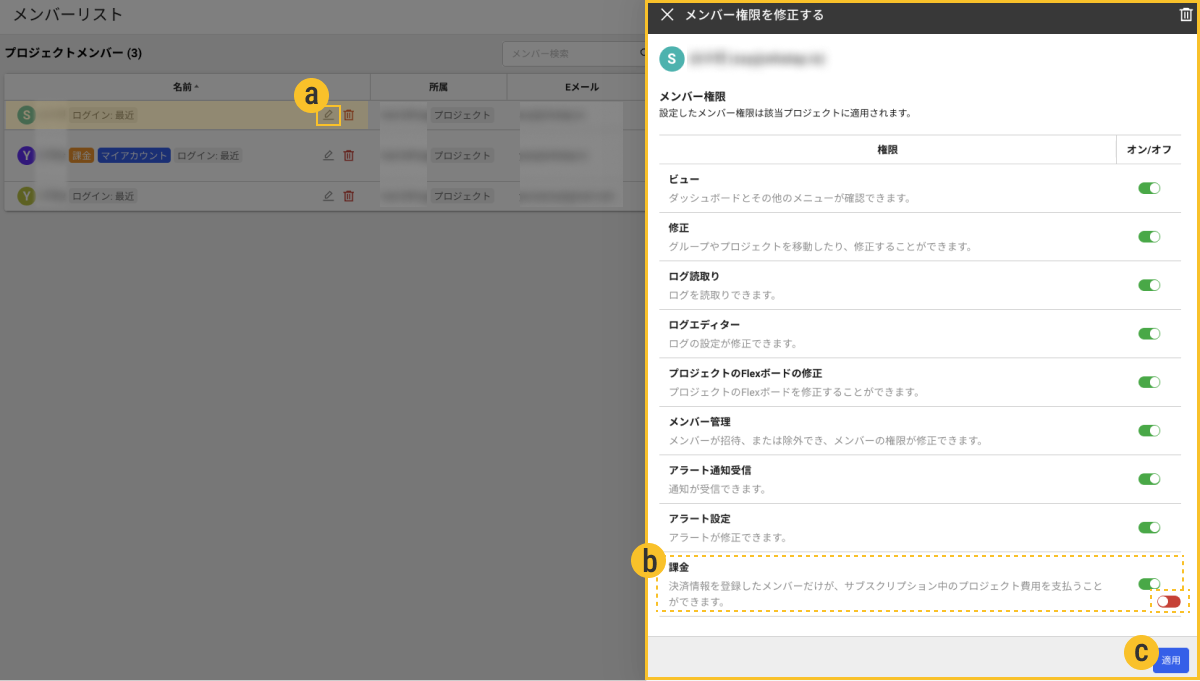
-
プロジェクトメンバー一覧から決済権限を譲渡するアカウントの右側に
ボタンをクリックしてください。
-
メンバー権限を修正する 画面が表示されたら権限のうち、
課金権限を許可してください。
-
設定を完了したら、
適用ボタンを選択します。
-
決済権限を持ったメンバーの場合、プロジェクトメンバー一覧で名前の右側に
決済タグが表示されます。 -
メンバー権限を修正する画面は、プロジェクトメンバー権限の修正か、または組織およびグループメンバー権限の修正かによって異なります。 メンバー権限の詳細については、次の文書を参照してください。
 プロジェクト有料転換
プロジェクト有料転換
決済情報の登録を完了すると、プロジェクト課金状況メニューに移動します。 該当アカウントが保有しているすべてのプロジェクトリストを次のように確認できます。
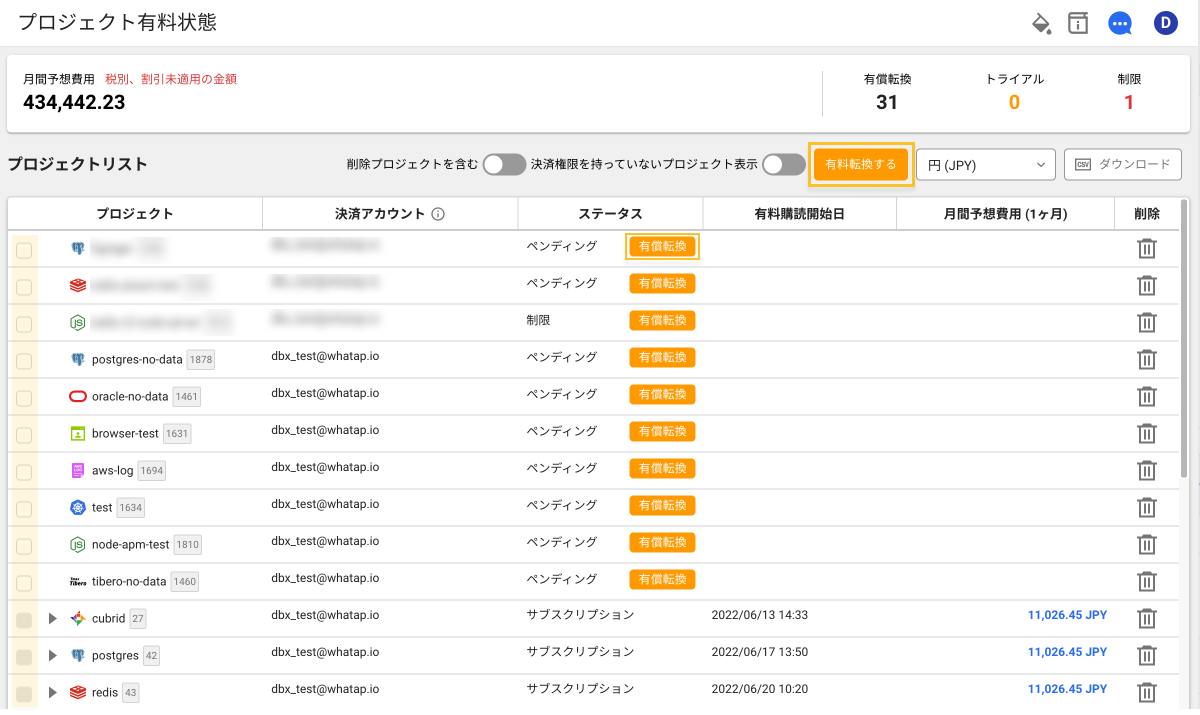
-
有料状態ではないプロジェクトすべてを一括で有料転換する場合、右上の有料転換するボタンを選択します。
-
複数のプロジェクトを有料転換する場合は、プロジェクトリストの各チェックボックスを選択し、右上の有料転換するボタンを選択します。
-
プロジェクト別の有料転換の場合、プロジェクトリストのステータス カラムから有料転換ボタンを選択します。
-
プロジェクトリストの各プロジェクト項目から有料転換ボタンを選択すると個別に有料転換できます。
プロジェクト課金状況メニューの詳細については、次の文書を参照してください。
